7 geriausi būdai, kaip pataisyti nuotraukas ir vaizdo įrašus, neįkeliamus „Facebook Messenger“.
Įvairios / / August 27, 2022
„Facebook Messenger“ turi visus skambučius ir švilpukus, kurių galite tikėtis iš šiuolaikinės pranešimų programos. Be pranešimų, programa taip pat leidžia keistis nuotraukomis ir vaizdo įrašais su draugais ir šeima. Tačiau jūsų patirtis, o naudojant Messenger ne visada gali veikti sklandžiai, ypač jei programai nepavyksta įkelti jokių gautų nuotraukų ar vaizdo įrašų.

Dėl tokių problemų dažnai kaltas lėtas interneto ryšys arba sugadinta talpykla. Tačiau už to gali būti ir kitų priežasčių. Toliau pateikiami keli veiksmingi trikčių šalinimo patarimai, jei „Facebook Messenger“ nepavyksta įkelti nuotraukų ir vaizdo įrašų į „Android“ ar „iPhone“.
1. Perjungti lėktuvo režimą
Prieš pradėdami bet kokius išplėstinius sprendimus, turėsime atmesti bet kokias problemas, kylančias dėl pertrūkių interneto ryšių. Perjungimas Lėktuvo rėžimas yra puikus būdas atnaujinti telefono tinklo ryšius. Taigi, jums reikės pradėti nuo to.
Norėdami pasiekti lėktuvo režimą „Android“, atidarykite programą „Nustatymai“ ir eikite į „Ryšiai“. Įjunkite lėktuvo režimą ir po minutės išjunkite.

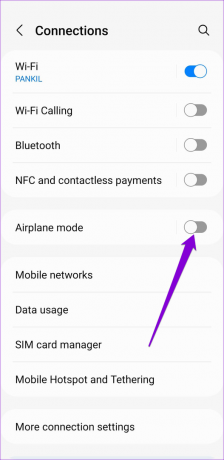
Braukite žemyn nuo viršutinio dešiniojo ekrano kampo, kad būtų parodytas Valdymo centras – iPhone X ir naujesnėje versijoje. Jei naudojate senesnius „iPhone“, braukite aukštyn iš ekrano apačios. Įjunkite lėktuvo režimą bakstelėdami lėktuvo piktogramą. Palaukite minutę ar dvi prieš jį išjungdami.

Po to iš naujo atidarykite „Facebook Messenger“ programą ir patikrinkite, ar ji gali įkelti nuotraukas ir vaizdo įrašus.
2. Leisti „Facebook Messenger“ naudoti mobiliuosius duomenis („iPhone“)
iOS leidžia tvarkyti mobiliųjų duomenų leidimus kiekvienai programai atskirai. „Facebook Messenger“ gali nepavykti įkelti nuotraukų ar vaizdo įrašų, jei neturi reikiamo leidimo naudoti mobiliuosius duomenis. Štai kaip galite tai pakeisti.
1 žingsnis: Atidarykite „iPhone“ nustatymų programą ir slinkite žemyn, kad bakstelėkite „Messenger“.

2 žingsnis: Įjunkite jungiklį šalia Mobilieji duomenys.

Kai įgalinsite mobiliųjų duomenų leidimą, „Messenger“ turėtų įkelti jūsų nuotraukas ir vaizdo įrašus.
3. Išjungti „Messenger“ duomenų taupymo režimą („Android“)
„Messenger“, skirta „Android“, apima duomenų taupymo funkciją, kuri yra naudinga, jei turite ribotą duomenų planą. Tačiau ši funkcija kartais neleidžia programai atsisiųsti nuotraukų ir vaizdo įrašų. Galite pabandyti jį išjungti, kad pamatytumėte, ar tai padeda.
1 žingsnis: Atidarykite „Messenger“ savo telefone. Bakstelėkite savo profilio nuotrauką viršutiniame kairiajame kampe.

2 žingsnis: Dalyje Nuostatos bakstelėkite Duomenų taupymo priemonė ir išjunkite ją kitame meniu.


4. Patikrinkite „Facebook Messenger“ serverio būseną
Kita priežastis, kodėl gali kilti problemų įkeliant laikmeną ar pranešimus, yra tai, kad „Facebook Messenger“ serveriai neveikia. Galite apsilankyti svetainėje, pvz., „Downdetector“, kad patikrintumėte, ar kiti susiduria su panašiomis problemomis.
Apsilankykite „Downdetector“.

Jei serveriai neveikia, turite palaukti, kol „Facebook“ išspręs problemą. Kai serveriai paleidžiami ir veikia, „Facebook Messenger“ turėtų įkelti laikmeną be problemų.
5. Išvalyti programų talpyklą („Android“)
Kai ir toliau naudojate „Facebook Messenger“, norėdami keistis žinutėmis, nuotraukomis ir kitu turiniu, programa renka laikinus duomenis jūsų telefone. Tai vadinama talpyklos duomenimis. Nors šie duomenys skirti padėti pagerinti programos našumą, jie taip pat gali trukdyti programos procesams, kai yra sugadinti. Vadinasi, išvalydami tą seną talpyklą svarbu, jei problema išlieka.
1 žingsnis: Ilgai paspauskite „Facebook Messenger“ programos piktogramą ir pasirodžiusiame meniu bakstelėkite informacijos piktogramą.

2 žingsnis: Eikite į Saugykla ir apatiniame dešiniajame kampe bakstelėkite parinktį Išvalyti talpyklą.


6. Atnaujinkite programą
Ar naudojate seną „Facebook Messenger“ programos versiją? Jei taip, galite susidurti su tokiomis problemomis. Vadinasi, tai gyvybiškai svarbu reguliariai atnaujinkite programas.
Eikite į „Play Store“ arba „App Store“ ir ieškokite „Facebook Messenger“. Atnaujinkite „Facebook Messenger“ programą ir pažiūrėkite, ar ji gali įkelti nuotraukas ir vaizdo įrašus.
Gaukite „Facebook Messenger“, skirtą „Android“.
Gaukite „Facebook Messenger“, skirtą „iPhone“.
7. Perjungti į „Messenger Lite“ („Android“)
„Messenger Lite“ yra sumažinta „Messenger“ programos versija kuri sunaudoja mažiau duomenų ir veikia taip pat gerai. Be to, jis yra daug greitesnis ir beveik neužima vietos saugykloje. Taigi, jei išbandėte viską ir problema vis dar išlieka, galite kurį laiką apsvarstyti galimybę pereiti prie „Messenger Lite“.
Atsisiųskite „Messenger Lite“.
Įkeliama dabar
Nepaisant reguliarių atnaujinimų ir patobulinimų, „Facebook Messenger“ vis tiek kartais susiduria su problemomis, kaip ir bet kuri kita programa. Aukščiau pateiktos pataisos turėtų padėti išspręsti visas problemas, o „Facebook Messenger“ turėtų pradėti įkelti nuotraukas ir vaizdo įrašus kaip anksčiau. Tačiau, jei nė vienas iš aukščiau pateiktų sprendimų, galite pabandyti iš naujo įdiegti „Facebook Messenger“ programą savo telefone.
Paskutinį kartą atnaujinta 2022 m. rugpjūčio 26 d
Aukščiau pateiktame straipsnyje gali būti filialų nuorodų, kurios padeda palaikyti „Guiding Tech“. Tačiau tai neturi įtakos mūsų redakciniam vientisumui. Turinys išlieka nešališkas ir autentiškas.

Parašyta
Pankilas pagal profesiją yra statybos inžinierius, kuris savo kelią pradėjo kaip rašytojas EOTO.tech. Neseniai jis prisijungė prie „Guiding Tech“ kaip laisvai samdomas rašytojas, kad apžvelgtų „Android“, „iOS“, „Windows“ ir žiniatinklio naudojimo instrukcijas, paaiškinimus, pirkimo vadovus, patarimus ir gudrybes.



